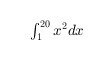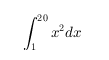datatip
データ ヒントを作成
説明
データ ヒントは、個々のデータ点に関する情報を表示する小さなテキスト ボックスです。既定では、データ ヒントには、チャート作成時に指定された、各データ点に対応するデータが含まれます。
作成
ライン プロットや散布図などのチャート内でデータ点をクリックすることにより、データ ヒントを対話的に作成します。データ ヒントは、関数 datatip を使用して作成することもできます。
構文
説明
datatip( は、ライン プロットや散布図など、指定したチャートの最初にプロットされたデータ点にデータ ヒントを作成します。target)
datatip(___,Name,Value) は、1 つ以上の名前と値のペアの引数を使用してプロパティを指定します。名前と値のペアは他のすべての引数の後で指定します。
dt = datatip(___) は DataTip オブジェクトを返します。前述の構文の、任意の入力引数を組み合わせて指定できます。この構文は、データ ヒントのプロパティを制御する場合に便利です。
入力引数
ターゲット。DataTipTemplate プロパティをもつオブジェクトとして指定します。DataTipTemplate プロパティをもつオブジェクトの例には、Line、Histogram、Surface、FunctionLine などのオブジェクトが含まれます。
データ ヒントの最初の座標。スカラーとして指定します。1 番目の座標の解釈は、座標軸のタイプによって異なります。
直交座標軸の場合、最初の座標は、データと同じ単位を使用した x 軸上の位置。
極座標軸の場合、最初の座標はラジアン単位の極座標の角度 θ。
地理座標軸の場合、最初の座標は度単位の緯度。
既定では、データ点のおおよその座標を指定すると、関数 datatip は最も近いデータ点にデータ ヒントを作成します。最も近いデータ点は、チャートのタイプによって異なります。たとえば、線グラフでは、最も近い点はおおよその座標からのユークリッド距離が最も小さいものです。
データ点の間にデータ ヒントを作成するには、SnapToDataVertex プロパティを 'off' に設定します。
データ ヒントの 2 番目の座標。スカラーとして指定します。2 番目の座標の解釈は、座標軸のタイプによって異なります。
直交座標軸の場合、2 番目の座標は、データと同じ単位を使用した y 軸上の位置。
極座標軸の場合、2 番目の座標はデータと同じ単位の半径 r。
地理座標軸の場合、2 番目の座標は度単位の経度。
既定では、データ点のおおよその座標を指定すると、関数 datatip は最も近いデータ点にデータ ヒントを作成します。最も近いデータ点は、チャートのタイプによって異なります。たとえば、線グラフでは、最も近い点はおおよその座標からのユークリッド距離が最も小さいものです。
データ点の間にデータ ヒントを作成するには、SnapToDataVertex プロパティを 'off' に設定します。
データ ヒントの 3 番目の座標。スカラーとして指定します。直交座標軸の場合、3 番目の座標は、データと同じ単位を使用した z 軸上の位置です。
既定では、データ点のおおよその座標を指定すると、関数 datatip は最も近いデータ点にデータ ヒントを作成します。最も近いデータ点は、チャートのタイプによって異なります。たとえば、線グラフでは、最も近い点はおおよその座標からのユークリッド距離が最も小さいものです。
データ点の間にデータ ヒントを作成するには、SnapToDataVertex プロパティを 'off' に設定します。
プロパティ
データ ヒント
プロット データのインデックス。正の整数として指定します。
たとえば、直交座標軸のセット上の 2 次元オブジェクトのプロット データは、XData プロパティと YData プロパティに含まれています。データ ヒントの DataIndex を指定すると、MATLAB® は、XData および YData にインデックスを付けることにより、データ ヒントをチャート上に配置します。
このプロパティを使用してデータを作成するときは、x、y、z の各引数を指定しないでください。
例: datatip(chart,'DataIndex',3) は、3 番目のプロット データ点にデータ ヒントを作成します。
最も近いデータ点での表示。次のいずれかの値として指定します。
'on'– 最も近いデータ点にデータ ヒントを表示します。最も近いデータ点は、チャートのタイプによって異なります。たとえば、線グラフでは、最も近い点は指定された位置からのユークリッド距離が最も小さいものです。'off'– データ点の間であっても、チャート上の最も近い指定場所にデータ ヒントを表示します。
DataIndex からのオフセット。スカラーとして指定します。このプロパティは、SnapToDataVertex を 'off' に、InterpolationFactor を 0 ~ 1 のスカラーに設定することにより、Line オブジェクト上の隣接するデータ点の間にデータ ヒントを作成するために使用します。
たとえば、ライン上の隣接するデータ点の中間にデータ ヒントを作成するには、InterpolationFactor を 0.5 と指定します。
x = 1:4; y = 2.*x; p = plot(x,y,'-*'); dt = datatip(p,'DataIndex',2, ... 'Location','southeast', ... 'SnapToDataVertex','off', ... 'InterpolationFactor',0.5);

InterpolationFactor は、あらゆるタイプのオブジェクトのデータ ヒントでサポートされているわけではありません。
データ点を基準とした位置。以下のいずれかの値として指定します。
| 値 | 説明 | 外観 |
|---|---|---|
'northeast' | データ点の右上隅 |
|
'northwest' | データ点の左上隅 |
|
'southeast' | データ点の右下隅 |
|
'southwest' | データ点の左下隅 |
|
例: dt.Location = 'southwest';
Location プロパティ値の選択モード。次のいずれかの値として指定します。
'auto'– 関数datatipが位置を自動的に選択します。'manual'–Locationプロパティを設定すると、LocationModeプロパティは自動的に'manual'に変更されます。
この プロパティ は読み取り専用です。
データ ヒントの内容。cell 配列として指定します。既定では、データ ヒントの内容は、2 次元のデータ ヒントの場合は 2 行 1 列の cell 配列、3 次元のデータ ヒントの場合は 3 行 1 列の cell 配列です。
データ ヒントの内容に行を追加するには、dataTipTextRow を使用します。
フォント
フォント名。サポートされているフォント名または "FixedWidth" として指定します。テキストを正しく表示し印刷するには、システムでサポートされているフォントを選択しなければなりません。既定のフォントは、オペレーティング システムとロケールによって異なります。
どのロケールでもテキストが整って見える固定幅のフォントを使用するには、"FixedWidth" を使用します。固定幅フォントは、ルートの FixedWidthFontName プロパティによって決まります。ルートの FixedWidthFontName プロパティを設定すると、表示内容が新しいフォントを使用して直ちに更新されます。
FontName プロパティの選択モード。次の値のいずれかとして指定します。
'auto'– データ ヒントを含むチャートに関連付けられているDataTipTemplateオブジェクトのFontNameプロパティと同じ値を使用します。'manual'–FontNameプロパティを設定すると、FontNameModeプロパティは自動的に'manual'に変更されます。
フォント サイズ。ポイント単位のゼロより大きいスカラー値として指定します。1 ポイントは 1/72 インチです。
フォント サイズの選択モード。次の値のいずれかとして指定します。
'auto'– データ ヒントを含むチャートに関連付けられているDataTipTemplateオブジェクトのFontSizeプロパティと同じ値を使用します。'manual'–FontSizeプロパティを設定すると、FontSizeModeプロパティは自動的に'manual'に変更されます。
文字の傾斜。'normal' または 'italic' として指定します。
すべてのフォントに両方のフォント スタイルがあるとは限りません。そのため、イタリック フォントを指定しても標準フォントと変わらない場合があります。
FontAngle プロパティの選択モード。次の値のいずれかとして指定します。
'auto'– データ ヒントを含むチャートに関連付けられているDataTipTemplateオブジェクトのFontAngleプロパティと同じ値を使用します。'manual'–FontAngleプロパティを設定すると、FontAngleModeプロパティは自動的に'manual'に変更されます。
テキスト インタープリター。次の値のいずれかとして指定します。
'tex'— TeX マークアップのサブセットを使用して文字を解釈します。'latex'— LaTeX マークアップを使用して文字を解釈します。'none'— リテラル文字を表示します。
TeX マークアップ
MATLAB では、既定で TeX マークアップのサブセットをサポートしています。TeX マークアップを使用して、上付き文字や下付き文字の追加、フォントのタイプや色の変更、テキストへの特殊文字の挿入を行うことができます。
修飾子の効果はテキストの末尾まで適用されます。上付き文字と下付き文字は例外であり、次の 1 文字または中かっこで囲まれた文字にのみ適用されます。インタープリターを "tex" に設定した場合にサポートされる修飾子は次のとおりです。
| 修飾子 | 説明 | 例 |
|---|---|---|
^{ } | 上付き文字 | "text^{superscript}" |
_{ } | 下付き文字 | "text_{subscript}" |
\bf | 太字フォント | "\bf text" |
\it | イタリック フォント | "\it text" |
\sl | 斜体フォント (通常はイタリック フォントと同じ) | "\sl text" |
\rm | 標準フォント | "\rm text" |
\fontname{ | フォント名 — | "\fontname{Courier} text" |
\fontsize{ | フォント サイズ — | "\fontsize{15} text" |
\color{ | フォントの色 — red、green、yellow、magenta、blue、black、white、gray、darkGreen、orange、lightBlue の色のいずれかに置き換えます。 | "\color{magenta} text" |
\color[rgb]{specifier} | フォントのカスタムの色 — | "\color[rgb]{0,0.5,0.5} text" |
次の表に、"tex" インタープリターでサポートされる特殊文字を示します。
| 文字列 | 記号 | 文字列 | 記号 | 文字列 | 記号 |
|---|---|---|---|---|---|
| α |
| υ |
| ~ |
| ∠ |
| ϕ |
| ≤ |
|
|
| χ |
| ∞ |
| β |
| ψ |
| ♣ |
| γ |
| ω |
| ♦ |
| δ |
| Γ |
| ♥ |
| ϵ |
| Δ |
| ♠ |
| ζ |
| Θ |
| ↔ |
| η |
| Λ |
| ← |
| θ |
| Ξ |
| ⇐ |
| ϑ |
| Π |
| ↑ |
| ι |
| Σ |
| → |
| κ |
| ϒ |
| ⇒ |
| λ |
| Φ |
| ↓ |
| µ |
| Ψ |
| º |
| ν |
| Ω |
| ± |
| ξ |
| ∀ |
| ≥ |
| π |
| ∃ |
| ∝ |
| ρ |
| ∍ |
| ∂ |
| σ |
| ≅ |
| • |
| ς |
| ≈ |
| ÷ |
| τ |
| ℜ |
| ≠ |
| ≡ |
| ⊕ |
| ℵ |
| ℑ |
| ∪ |
| ℘ |
| ⊗ |
| ⊆ |
| ∅ |
| ∩ |
| ∈ |
| ⊇ |
| ⊃ |
| ⌈ |
| ⊂ |
| ∫ |
| · |
| ο |
| ⌋ |
| ¬ |
| ∇ |
| ⌊ |
| x |
| ... |
| ⊥ |
| √ |
| ´ |
| ∧ |
| ϖ |
| ∅ |
| ⌉ |
| 〉 |
| | |
| ∨ |
| 〈 |
| © |
LaTeX マークアップ
LaTeX マークアップを使用するには、インタープリターを "latex" に設定します。インライン モードでは、マークアップを 1 つのドル記号 ($) で囲みます。表示モードでは、マークアップを 2 つのドル記号 ($$) で囲みます。
| LaTeX モード | 例 | 結果 |
|---|---|---|
| インライン |
"$\int_1^{20} x^2 dx$" |
|
| 表示 |
"$$\int_1^{20} x^2 dx$$" |
|
テキストは LaTeX の既定のフォント スタイルで表示され、FontName、FontWeight、FontAngle のプロパティは無視されます。フォント スタイルを変更するには、LaTeX マークアップを使用します。
LaTeX インタープリターで使用できるテキストの最大サイズは 1200 文字です。複数行のテキストの場合は、さらに 1 行につき 10 文字ほど文字数が少なくなります。
MATLAB では、大半の標準の LaTeX 数式モード コマンドがサポートされています。詳細については、サポートされる LaTeX コマンドを参照してください。TeX および LaTeX の使用例については、チャートのテキスト内のギリシャ文字と特殊文字を参照してください。
Interpreter プロパティの選択モード。次の値のいずれかとして指定します。
'auto'— データ ヒントを含むチャートに関連付けられているDataTipTemplateオブジェクトのInterpreterプロパティと同じ値を使用します。'manual'—Interpreterプロパティを設定すると、InterpreterModeプロパティは自動的に'manual'に変更されます。
直交座標データ
x 軸上の位置。データと同じ単位を使用するスカラーとして指定します。
y 軸上の位置。データと同じ単位を使用するスカラーとして指定します。
z 軸上の位置。データと同じ単位を使用するスカラーとして指定します。
極座標データ
半径。データと同じ単位を使用するスカラーとして指定します。
このプロパティは極座標プロット上のデータ ヒントにのみ適用されます。
角度。度単位のスカラーとして指定します。
このプロパティは極座標プロット上のデータ ヒントにのみ適用されます。
地理座標データ
緯度。度単位のスカラーとして指定します。
このプロパティは地理プロット上のデータ ヒントにのみ適用されます。
経度。度単位のスカラーとして指定します。
このプロパティは地理プロット上のデータ ヒントにのみ適用されます。
対話機能
可視性の状態。"on" または "off"、もしくは数値または logical 1 (true) または 0 (false) として指定します。"on" の値は true と等価であり、"off" の値は false と等価です。したがって、このプロパティの値を logical 値として使用できます。値は matlab.lang.OnOffSwitchState 型の on/off logical 値として格納されます。
"on"— オブジェクトを表示します。"off"— オブジェクトを削除せずに非表示にします。非表示のオブジェクトのプロパティには引き続きアクセスできます。
コンテキスト メニュー。データ ヒントのオプションを提供する ContextMenu オブジェクトとして指定します。このプロパティは設定できません。
選択状態。'on' または 'off'、もしくは数値または logical 1 (true) または 0 (false) として指定します。'on' の値は true と等価であり、'off' の値は false と等価です。したがって、このプロパティの値を logical 値として使用できます。値は matlab.lang.OnOffSwitchState 型の on/off logical 値として格納されます。
'on'— 選択されています。プロット編集モードでオブジェクトをクリックした場合、MATLAB はSelectedプロパティを'on'に設定します。SelectionHighlightプロパティも'on'に設定されている場合、MATLAB はオブジェクトの周囲に選択ハンドルを表示します。'off'— 選択されていません。
選択時の選択ハンドルの表示。'on' または 'off'、もしくは数値または logical 1 (true) または 0 (false) として指定します。'on' の値は true と等価であり、'off' の値は false と等価です。したがって、このプロパティの値を logical 値として使用できます。値は matlab.lang.OnOffSwitchState 型の on/off logical 値として格納されます。
'on'—Selectedプロパティが'on'に設定されているときに選択ハンドルを表示します。'off'—Selectedプロパティが'on'に設定されている場合でも選択ハンドルを表示しません。
コールバック
マウスクリック コールバック。次の値のいずれかとして指定します。
関数ハンドル
関数ハンドルと追加の引数を含む cell 配列
ベース ワークスペース内で評価される有効な MATLAB コマンドまたは MATLAB 関数の文字ベクトル (非推奨)
このプロパティは、オブジェクトをクリックしたときにコードを実行するために使用します。関数ハンドルを使用してこのプロパティを指定した場合、MATLAB はコールバックを実行するときに次の 2 つの引数をコールバック関数に渡します。
クリックしたオブジェクト — コールバック関数内から、クリックしたオブジェクトのプロパティにアクセスします。
イベント データ — 空の引数です。この引数が使用されないことを示すために、関数定義の中でこの引数をチルダ文字 (
~) に置換します。
関数ハンドルを使用してコールバック関数を定義する方法についての詳細は、グラフィックス オブジェクトのコールバックの作成を参照してください。
メモ
PickableParts プロパティが 'none' に設定されている場合または HitTest プロパティが 'off' に設定されている場合には、このコールバックは実行されません。
オブジェクト作成関数。次の値のいずれかとして指定します。
関数ハンドル。
最初の要素が関数ハンドルである cell 配列。cell 配列内のその後の要素はコールバック関数に渡される引数です。
有効な MATLAB 式を含む文字ベクトル (非推奨)。MATLAB は、この式をベース ワークスペースで評価します。
コールバックを関数ハンドル、cell 配列、または文字ベクトルとして指定する方法の詳細については、グラフィックス オブジェクトのコールバックの作成を参照してください。
このプロパティは、MATLAB がオブジェクトを作成するときに実行されるコールバック関数を指定します。MATLAB は CreateFcn コールバックを実行する前に、すべてのプロパティ値を初期化します。CreateFcn プロパティを指定しない場合、MATLAB は既定の作成関数を実行します。
既存のコンポーネントに CreateFcn プロパティを設定しても効果はありません。
このプロパティを関数ハンドルまたは cell 配列として指定した場合、コールバック関数の最初の引数を使用して、作成中のオブジェクトにアクセスできます。それ以外の場合は、関数 gcbo を使用してオブジェクトにアクセスします。
オブジェクト削除関数。次の値のいずれかとして指定します。
関数ハンドル。
最初の要素が関数ハンドルである cell 配列。cell 配列内のその後の要素はコールバック関数に渡される引数です。
有効な MATLAB 式を含む文字ベクトル (非推奨)。MATLAB は、この式をベース ワークスペースで評価します。
コールバックを関数ハンドル、cell 配列、または文字ベクトルとして指定する方法の詳細については、グラフィックス オブジェクトのコールバックの作成を参照してください。
このプロパティは、MATLAB がオブジェクトを削除するときに実行されるコールバック関数を指定します。MATLAB は、オブジェクトのプロパティを破棄する前に DeleteFcn コールバックを実行します。DeleteFcn プロパティを指定しない場合、MATLAB は既定の削除関数を実行します。
このプロパティを関数ハンドルまたは cell 配列として指定した場合、コールバック関数の最初の引数を使用して、削除されるオブジェクトにアクセスできます。それ以外の場合は、関数 gcbo を使用してオブジェクトにアクセスします。
コールバック実行制御
コールバックの割り込み。'on' または 'off'、もしくは数値または logical 1 (true) または 0 (false) として指定します。'on' の値は true と等価であり、'off' の値は false と等価です。したがって、このプロパティの値を logical 値として使用できます。値は matlab.lang.OnOffSwitchState 型の on/off logical 値として格納されます。
このプロパティは実行中のコールバックが割り込み可能かどうかを決定します。次の 2 つのコールバックの状態について考慮する必要があります。
"実行中" コールバックは、現在実行しているコールバックです。
"割り込み" コールバックは、実行中のコールバックに割り込もうとするコールバックです。
MATLAB は、コールバック キューを処理するコマンドを実行するたびにコールバックの割り込み動作を判別します。これらのコマンドには、drawnow、figure、uifigure、getframe、waitfor、pause があります。
実行中コールバックにこれらのコマンドが含まれていない場合、割り込みは発生しません。MATLAB は、実行中コールバックの実行を先に終了させ、その後に割り込みコールバックを実行します。
実行中コールバックにこれらのいずれかのコマンドが含まれている場合、実行中コールバックを所有するオブジェクトの Interruptible プロパティに応じて割り込みが発生するかどうかが決まります。
Interruptibleの値が'off'の場合、割り込みは発生しません。代わりに、割り込みコールバックを所有するオブジェクトのBusyActionプロパティに応じて、割り込みコールバックが破棄されるかコールバック キューに追加されるかが決まります。Interruptibleの値が'on'の場合、割り込みが発生します。MATLAB は、コールバック キューの次回処理時に、実行中コールバックの実行を停止し、割り込みコールバックを実行します。割り込みコールバックが完了した後、MATLAB は実行中だったコールバックの実行を再開します。
メモ
コールバックの割り込みと実行は、以下の状況では動作が異なります。
割り込みコールバックが
DeleteFcn、CloseRequestFcnまたはSizeChangedFcnコールバックの場合、Interruptibleプロパティの値にかかわらず割り込みが発生します。実行中のコールバックが関数
waitforを現在実行している場合、Interruptibleプロパティの値にかかわらず割り込みが発生します。割り込みコールバックが
Timerオブジェクトで所有されている場合、Interruptibleプロパティの値にかかわらずスケジュールに従ってコールバックが実行されます。
コールバック キューイング。'queue' または 'cancel' として指定します。BusyAction プロパティは MATLAB による割り込みコールバックの実行の処理方法を決定します。次の 2 つのコールバックの状態について考慮する必要があります。
"実行中" コールバックは、現在実行しているコールバックです。
"割り込み" コールバックは、実行中のコールバックに割り込もうとするコールバックです。
BusyAction プロパティによってコールバック キューイングの動作が決まるのは、次の両方の条件を満たす場合のみです。
これらの条件に当てはまる場合、割り込みコールバックを所有するオブジェクトの BusyAction プロパティに応じて MATLAB による割り込みコールバックの処理方法が決まります。BusyAction プロパティは次の値を取ることができます。
'queue'— 割り込みコールバックをキューに入れ、実行中のコールバックが終了した後に処理されるようにします。'cancel'— 割り込みコールバックを実行しません。
マウス クリック キャプチャ機能。次の値の 1 つとして指定します。
'visible'— 表示されている場合にマウス クリックをキャプチャします。Visibleプロパティが'on'に設定されていなければならず、DataTipオブジェクトの色が定義されている部分をクリックしなければなりません。関連付けられている色のプロパティが'none'に設定されている部分をクリックすることはできません。DataTipオブジェクトがクリックに応答するか、先祖がクリックに応答するかは、HitTestプロパティが決定します。'all'— 表示状態に関係なくマウス クリックをキャプチャします。Visibleプロパティを'on'または'off'に設定でき、DataTipオブジェクトの色が設定されていない部分をクリックできます。DataTipオブジェクトがクリックに応答するか、先祖がクリックに応答するかは、HitTestプロパティが決定します。'none'— マウス クリックをキャプチャしません。DataTipオブジェクトをクリックすると、Figure ウィンドウの現在のビュー内でその下にあるオブジェクトまでクリックが渡されます。HitTestプロパティは無効になります。
キャプチャしたマウス クリックへの応答。'on' または 'off'、もしくは数値または logical 1 (true) または 0 (false) として指定します。'on' の値は true と等価であり、'off' の値は false と等価です。したがって、このプロパティの値を logical 値として使用できます。値は matlab.lang.OnOffSwitchState 型の on/off logical 値として格納されます。
'on'—DataTipオブジェクトのButtonDownFcnコールバックをトリガーします。ContextMenuプロパティが定義されている場合は、コンテキスト メニューを呼び出します。'off'—DataTipオブジェクトの先祖のうち、次のいずれかの条件を満たす最も近い先祖のコールバックをトリガーします。HitTestプロパティが、'on'に設定されている。PickablePartsプロパティが、先祖によるマウス クリックのキャプチャを有効にする値に設定されている。
メモ
PickableParts プロパティは、DataTip オブジェクトがマウス クリックをキャプチャできるかどうかを決定します。キャプチャできない場合、HitTest プロパティは無効です。
この プロパティ は読み取り専用です。
削除状態。matlab.lang.OnOffSwitchState 型の on/off logical 値として返されます。
MATLAB は、DeleteFcn コールバックが実行を開始すると、BeingDeleted プロパティを 'on' に設定します。コンポーネント オブジェクトが存在しなくなるまで BeingDeleted プロパティは 'on' に設定されたままです。
クエリや変更の前にオブジェクトが削除されようとしていないか確認するために BeingDeleted プロパティの値をチェックします。
親/子
親。DataTipTemplate プロパティをもつオブジェクトとして指定します。データ ヒント テンプレートをもつオブジェクトの例には、Line、Histogram、Surface、FunctionLine などのオブジェクトが含まれます。データ ヒントを別のオブジェクトに移動するには、このプロパティを設定します。
このオブジェクトには子がありません。このプロパティは設定できません。
親の Children プロパティ内でのオブジェクト ハンドルの可視性。次の値のいずれかとして指定します。
"on"— オブジェクト ハンドルは常に表示されます。"off"— オブジェクト ハンドルは常に非表示です。このオプションは、他の関数による意図しない変更を防止するために役立ちます。HandleVisibilityを"off"に設定すると、その関数の実行中にハンドルが一時的に非表示になります。"callback"— オブジェクト ハンドルはコールバック内から、あるいはコールバックにより呼び出される関数から参照できます。しかし、コマンド ラインから呼び出される関数からは参照できません。このオプションを使用すると、コマンド ラインからのオブジェクトへのアクセスがブロックされますが、コールバック関数からのアクセスは許可されます。
オブジェクトが親の Children プロパティ内にリストされない場合、オブジェクト階層の検索またはハンドル プロパティのクエリによってオブジェクト ハンドルを取得する関数は、そのオブジェクト ハンドルを返しません。こうした関数の例としては、関数 get、findobj、gca、gcf、gco、newplot、cla、clf、および close などが挙げられます。
非表示のオブジェクト ハンドルは有効なままです。ルートの ShowHiddenHandles プロパティを "on" に設定すると、HandleVisibility プロパティの設定にかかわらず、すべてのオブジェクト ハンドルがリストされます。
識別子
この プロパティ は読み取り専用です。
グラフィックス オブジェクトのタイプ。'datatip' として返されます。このプロパティは、プロット階層内にある特定タイプのすべてのオブジェクトを検出するために使用します。たとえば、findobj を使用してタイプを検索する場合などです。
オブジェクト識別子。文字ベクトルまたは string スカラーとして指定します。オブジェクトの識別子として機能する一意の Tag 値を指定できます。コードの他の部分からオブジェクトにアクセスする必要がある場合、関数 findobj を使用して Tag 値に基づいてオブジェクトを検索できます。
ユーザー データ。任意の MATLAB 配列として指定します。たとえば、スカラー、ベクトル、行列、cell 配列、文字配列、table、または構造体を指定できます。このプロパティを使用して、任意のデータをオブジェクトに保存します。
App Designer を使用している場合は、UserData プロパティを使用する代わりに、アプリでパブリック プロパティまたはプライベート プロパティを作成してデータを共有します。詳細については、App Designer アプリ内でのデータの共有を参照してください。
例
サンプル ファイル patients.xls を使用して table を作成します。次に、変数 Systolic、Diastolic、および Weight をバブル チャートにプロットします。次に、データ ヒントを追加します。
tbl = readtable("patients.xls"); b = bubblechart(tbl,"Systolic","Diastolic","Weight"); dt = datatip(b);
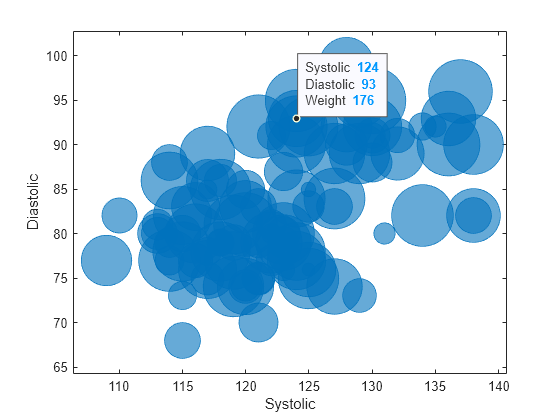
データを散布図にプロットしてから、sz を、マーカーのサイズを指定するベクトルとして定義します。Scatter オブジェクトを返します。
次に、x 座標と y 座標を指定して、特定のデータ点にデータ ヒントを作成します。
x = linspace(1,10,10); y = x.^2; sz = x; sc = scatter(x,y,sz); dt = datatip(sc,7,49);

棒グラフにデータをプロットして Bar オブジェクトを返します。次に、名前と値のペアの引数 DataIndex を指定して、7 番目のバーにデータ ヒントを作成します。
x = 1900:10:2000;
y = [75 91 105 123.5 131 120 107 96 82 73 70];
b = bar(x,y);
dt = datatip(b,'DataIndex',7);
散布図にデータをプロットして Scatter オブジェクトを返します。x = 3 および y = 0 をおおよその座標として指定して、(3,0) の近くのデータ点にデータ ヒントを作成します。おおよその座標を使用してデータ ヒントを作成すると、データ ヒントは最も近いデータ点に表示されます。
x = linspace(0,2*pi,20);
y = sin(x);
sc = scatter(x,y);
grid on;
dt = datatip(sc,3,0);
データをプロットして Line オブジェクトを返します。プロットされたデータ点ごとにマーカーを表示します。次に、データ ヒントの x 座標と y 座標を指定し、名前と値のペアの引数 SnapToDataVertex を 'off' と指定して、2 つのデータ点の間にデータ ヒントを作成します。
x = linspace(1,10,10); y = 2.*x; p = plot(x,y,'-*'); dt = datatip(p,3.5,7,'SnapToDataVertex','off');
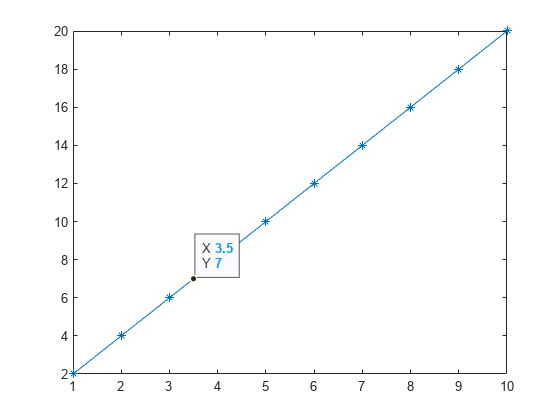
ヒント
バージョン履歴
R2019b で導入表形式データをプロットする場合、データ ヒント行の既定のラベルは、データ点に関連付けられた table 変数の名前です。
たとえば、b = bubblechart(tbl,"Systolic","Diastolic","Weight") を使用して、table tbl の変数 Systolic、Diastolic、Weight をプロットします。datatip(b) で作成したデータ ヒントには、3 つの行が表示されます。行ラベルは "Systolic"、"Diastolic"、"Weight" です。
散布図とバブル チャートの場合、データ ヒントにはベクトル データで指定された視覚特性 (サイズ、色、透明度など) を示す行が既定で含まれます。
たとえば、s = scatter(x,y,sz) を使用して何らかのデータをプロットし、マーカー サイズをベクトル sz として定義します。datatip(s) で作成したデータ ヒントには、X、Y、Size の 3 つの行が表示されます。データ ヒントの Size 行には、関連付けられたデータ点について sz で指定されたマーカー サイズが表示されます。
MATLAB Command
You clicked a link that corresponds to this MATLAB command:
Run the command by entering it in the MATLAB Command Window. Web browsers do not support MATLAB commands.
Web サイトの選択
Web サイトを選択すると、翻訳されたコンテンツにアクセスし、地域のイベントやサービスを確認できます。現在の位置情報に基づき、次のサイトの選択を推奨します:
また、以下のリストから Web サイトを選択することもできます。
最適なサイトパフォーマンスの取得方法
中国のサイト (中国語または英語) を選択することで、最適なサイトパフォーマンスが得られます。その他の国の MathWorks のサイトは、お客様の地域からのアクセスが最適化されていません。
南北アメリカ
- América Latina (Español)
- Canada (English)
- United States (English)
ヨーロッパ
- Belgium (English)
- Denmark (English)
- Deutschland (Deutsch)
- España (Español)
- Finland (English)
- France (Français)
- Ireland (English)
- Italia (Italiano)
- Luxembourg (English)
- Netherlands (English)
- Norway (English)
- Österreich (Deutsch)
- Portugal (English)
- Sweden (English)
- Switzerland
- United Kingdom (English)